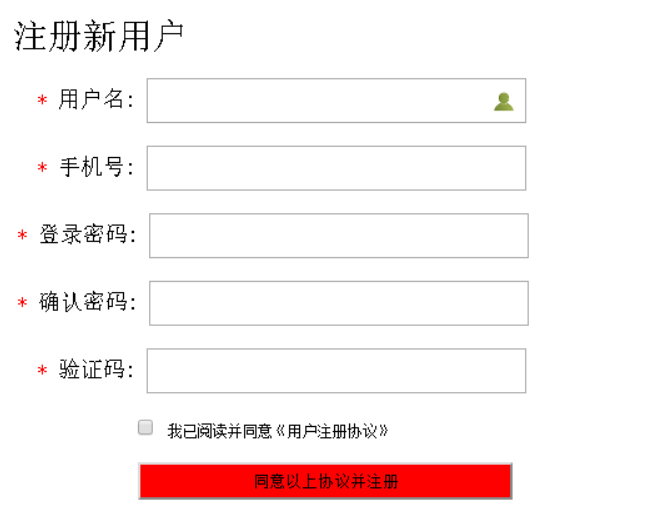开发微信小程序登录注册页面涉及前端和后端的交互。以下是一个基本的步骤和示例代码,帮助你搭建一个简单的登录注册页面。请注意,这只是一个基本的示例,你可能需要根据自己的需求进行调整和优化。
创建小程序项目
在微信开发者工具中创建一个新的小程序项目。
第二步:设计登录注册页面布局
在微信小程序的项目中,你可以使用 WXML 和 WXSS 来设计页面的布局和样式,你可以创建一个简单的登录注册页面布局如下:

<!-- index.wxml -->
<view class="container">
<view class="header">登录</view>
<view class="login-form">
<!-- 登录表单内容 -->
</view>
<view class="register-link">还没有账号?立即注册</view>
</view>第三步:编写登录注册逻辑
在登录注册页面中,你需要处理用户的输入和与后端的交互,可以使用微信小程序提供的 API 来实现这些功能,你可以使用wx.login API 获取用户的登录凭证,然后使用wx.request API 发送请求到后端服务器进行验证。
第四步:处理用户输入和提交
在 WXML 中,你可以使用表单元素(如input)来接收用户的输入,你可以使用事件处理函数来处理用户的提交操作。
<!-- index.wxml --> <form bindsubmit="submitForm"> <!-- 表单内容 --> <button formType="submit">登录</button> </form>
在对应的 JavaScript 文件中,你可以编写submitForm 函数来处理表单提交:
// index.js
Page({
// ...其他代码...
submitForm(e) {
const { username, password } = e.detail.value; // 获取用户输入的数据
// 调用登录逻辑代码,例如发送请求到后端服务器进行验证
}
});第五步:与后端服务器交互
你需要编写后端代码来处理用户的登录和注册请求,这通常涉及到验证用户的输入、创建用户账户、生成令牌等,你可以使用任何后端开发语言和框架来实现这一点,一旦后端服务器处理完请求并返回结果,你可以在前端进行相应的操作,如显示登录成功消息或跳转到其他页面。
第六步:测试和优化
在小程序开发者工具中测试你的登录注册页面,确保它能够正常工作,根据测试结果,你可能需要调整布局、样式或逻辑代码,你还可以考虑添加额外的功能,如忘记密码、社交登录等。
只是一个基本的示例,实际的开发过程可能会更复杂,你需要根据自己的需求和后端服务器的要求来设计和实现登录注册页面的功能,还需要注意数据安全和用户隐私保护的问题。